苹果手机在使用过程中,我们有时需要关闭某一张卡,比如在出国漫游时只需要使用一张卡,针对iPhone XR和XS Max用户,关闭单卡关机是一项常见的操作。通过简单的设置步骤,我们可以轻松实现关闭某一张卡的目的,避免不必要的费用和干扰。接下来我们将详细介绍如何在iPhone XR和XS Max上进行单卡关机操作,让您轻松掌握这一技巧。
iPhone XR/xs max关闭一张卡的步骤
操作方法:
1.先确认你的手机系统是否升级到12.1.1及以上了,如下图所示
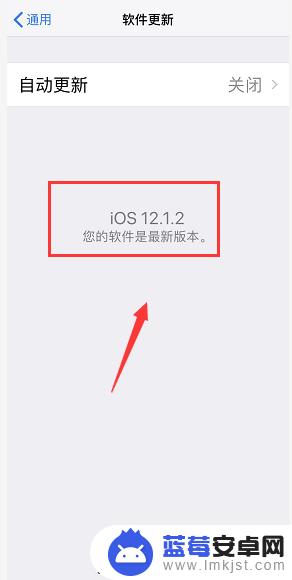
2.进入手机主界面,点击设置,如下图所示
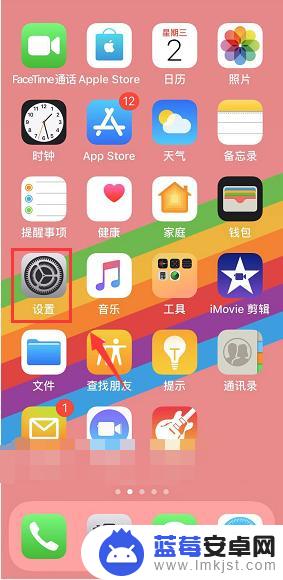
3.进入设置后点击蜂窝移动网络进入,如下图所示
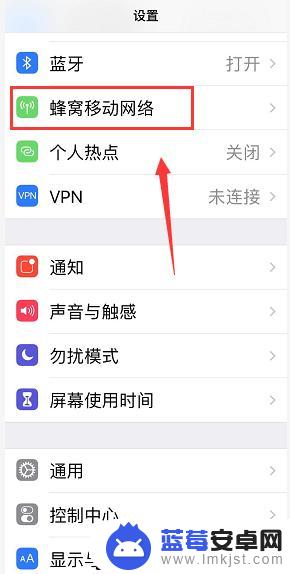
4.进入蜂窝移动网络,点击下面的蜂窝移动号码的主卡,如下图所示
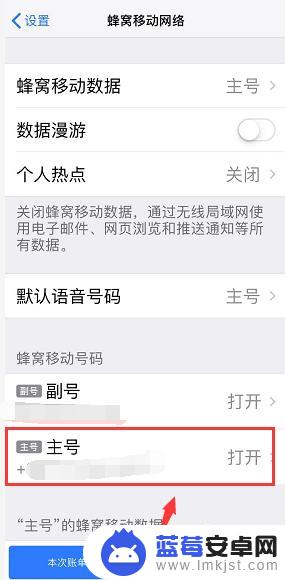
5.进入主卡,找到启用此号码选项将开关关闭,如下图所示
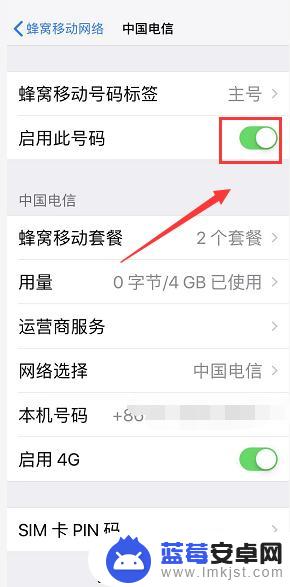
6.开关关闭,主卡就自动离线呢。出现提示,点击好,可以看到只剩一张卡的信号呢,如下图所示
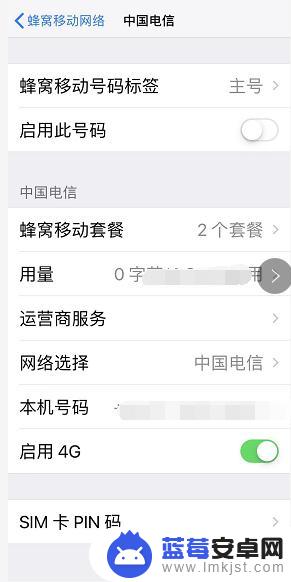
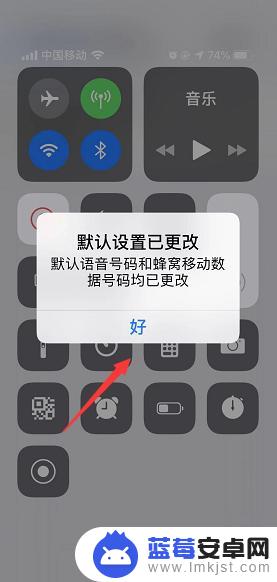
7.同上原理进入副卡界面,将启用此号码后面的开关关闭,如下图所示
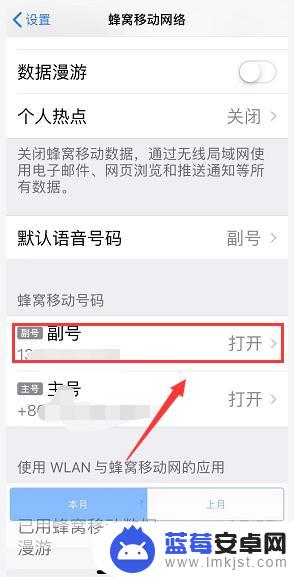
8.关闭成功,出现提示,点击好,这样副卡就单独关闭了,如下图所示
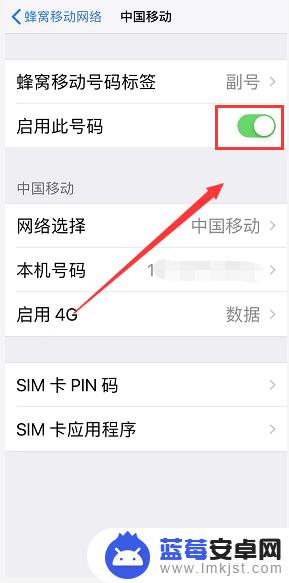
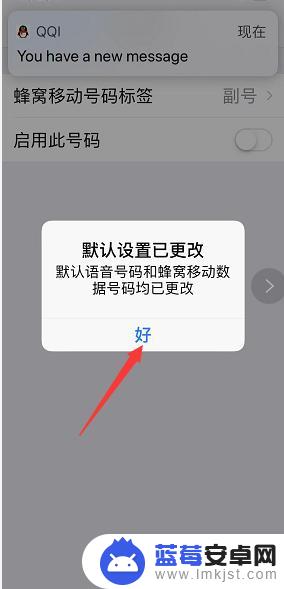
以上就是苹果手机如何设置单卡关机的全部内容,如果遇到这种情况,你可以按照以上操作进行解决,非常简单快速,一步到位。












